On ne le dira jamais assez les notifications nuisent à notre bien-être et à notre concentration. Il est donc indispensable de mieux gérer ces alertes et de désactiver celles qui ne vous servent à rien. Vous trouverez dans ce tutoriel quelques astuces pour désactiver les notifications provenant des applications installées sur votre smartphone Android.
Gérer les notifications sur Android
Vous crouler sous les notifications push ? Ne prenez pas cette situation à la légère. Cette surcharge d’informations peut vite devenir une source de stress et d’angoisse. Il convient donc de faire la différence entre les notifications vraiment indispensables (rendez-vous professionnels, messages de vos proches, activités de vos enfants etc…) de celles qui ne le sont pas.
En règle générale, chaque application installée sur votre smartphone a la possibilité de vous envoyer des notifications. C’est le cas par exemple des jeux qui n’hésitent pas à diffuser des alertes pour vous inciter à reprendre votre partie.
Les réseaux sociaux comme Facebook ou Instagram sont également de gros émetteurs de notifications. Et force est de constater que la plupart du temps, ces alertes n’apportent pas de réelles informations et ne servent à rien.
Jusqu’à présent on ne pouvait pas faire grand-chose contre ces notifications très envahissantes. Cependant les temps ont changé. Android dispose aujourd’hui de nombreuses fonctionnalités et réglages permettant de mieux filtrer les notifications provenant de vos applications.
Bloquer les notifications d’une application
L’option de désactivation des notifications fonctionne quel que soit l’appareil utilisé (tablette ou smartphone). Cette opération peut s’effectuer en quelques secondes sans aucune connaissance particulière depuis la fenêtre des réglages du système d’exploitation de Google.
- Ouvrez les paramètres de votre téléphone Android en cliquant sur l’icône en forme de roue crantée que vous trouverez sur l’écran principal de votre appareil ou dans le tiroir d’applications
- Faites descendre la fenêtre vers le bas
- Cliquez sur la rubrique Applis et notification. Le nom de cette section peut varier en fonction de la version Android ou la surcouche installée sur votre téléphone
- Appuyez ensuite sur le lien bleu Afficher les XX applications (XX désignant le nombre d’applications installées sur votre appareil)
- Sélectionnez dans la liste les applis dont vous souhaitez désactiver les notifications
- Vous trouverez dans le bandeau bleu situé en haut de l’écran, un interrupteur vous permettant de désactiver l’intégralité des notifications émises par cette application
- En cliquant sur ce bouton, vous stopperez l’intégralités des alertes envoyés par ce logiciel
Si vous trouverez ce dispositif trop radical, sachez qu’Android propose également un système permettant de filtrer les notifications au cas par cas. Vous pourrez ainsi conserver uniquement celle qui vous intéresse vraiment.
- Retournez sur la fenêtre de de configuration des notifications
- Choisissez l’application sur laquelle vous souhaitez filtrer les alertes push
- Vous découvrirez sous le bandeau bleu la liste des différents types de messages proposés par l’appli
- Cliquez sur les interrupteurs correspondant aux types d’alertes que vous ne souhaitez plus recevoir
Si l’on prend par exemple YouTube vous pourrez désactiver toutes les alertes liés à vos commentaires, aux abonnés de votre chaine, aux vidéos recommandées ou l’arrivée de nouveaux contenus
.
Bien évidemment ces différents types de notifications varient en fonction de l’application utilisées et de ses spécificités. Toutefois le processus de désactivation des notifications reste identique.
Bloquer le son des notifications
Les notifications occupent désormais une place prépondérante dans notre vie de tous les jours. Elles se révèlent être un allié précieux pour nous rappeler des rendez-vous, des tâches ou des évènements importants. Bien des personnes éprouveraient de grandes difficultés à gérer leur quotidien sans l’aide précieuse de ces pense-bêtes électroniques.
Mais voilà, les notifications peuvent vite devenir envahissantes. Les sonneries incessantes liées à ces alertes sont une source d’irritation mais aussi de distraction. Qui n’a jamais été interrompu dans son travail par une notification ?
Pour éviter d’être déranger par les sonneries des notifications, pourquoi ne pas simplement les désactiver. Mettre les alertes en mode silencieux vous aidera à réduire drastiquement les distractions sonores tout en restant informé des évènements importants.
- Ouvrez les paramètres de votre téléphone Android
- Cliquez sur la rubrique Son qui apparaît sur l’écran de votre appareil
- Appuyez sur le bouton Préférences avancées
- Sélectionnez l’option Son de notification par défaut
- Cochez la case Aucun
- Appuyez sur le bouton Ok pour valider votre choix
Désormais, votre téléphone n’émettra plus aucun son lors de l’arrivée de notifications. Cela concerne l’ensemble des applications installées sur votre smartphone y compris des services essentiels tel que la messagerie, l’agenda et les SMS. Voir aussi: comment sauvegarder ses notifications.
Si cette solution vous semble trop restrictive, vous pouvez opter choisir de ne bloquer la sonnerie des notifications que pour un certain type d’applications. Ceci vous permettra de limiter les distractions inutiles sans pour autant louper les alertes essentielles pour vous.
- Retournez dans les paramètres de réglages d’Android
- Cliquez sur la rubrique Applis et Notifications
- Appuyez sur Notifications
- Cliquez sur le bouton Tout afficher depuis les sept derniers jours
- Vous verrez apparaître la liste des applications qui émettent le plus d’alertes sur votre téléphone au cours de la semaine passée
- Appuyez sur l’icône en forme de cloche
- Sélectionnez ensuite l’option Silencieux
Votre téléphone n’émettra plus la moindre alerte sonore lors de la réception d’une notification de cette application. Répétez ensuite ces instructions pour chaque application ou type de notification que vous souhaitez mettre en sourdine. Vous pourrez ainsi travailler plus sereinement sans être perpétuellement déranger par le bruit des sonneries.
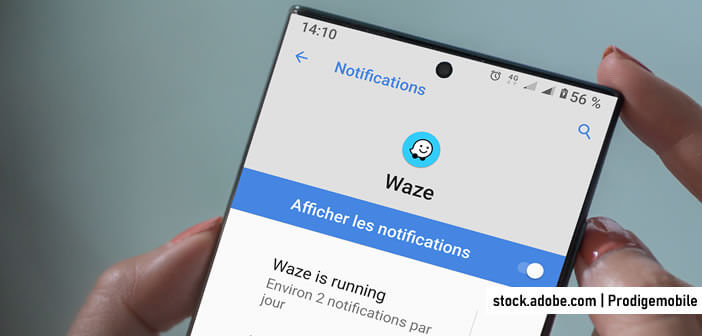
8 commentaires
Idem. Mon portable sonne pour oui ou pour un non. C’est super désagréable à la longue. Je vais désactiver des notifications. Tant pis pour les mises à jour.
ce qui me dérange c’est que tous les jours il y a une mise à jour et je trouve ça assez ennuyeux.
La mémoire de mon portable va vite se remplir en plus des sms photos, videos, jeux etc…!!
Merci beaucoup. Grâce à vos explications claires, j’ai pu mettre fin à cette plaie!
Bonjour,
J’ai un smartphone LG G3 et je n’arrive pas à désactiver les notifications sur mon téléphone.
Aidez-moi SVP ? Je suis en panique avec ces alertes incessantes.
Bonjour Omega,
Normalement la manipulation est la même pour tous les smartphones Android.
Il faut que tu ouvres les paramètres Android > Applications. Fais glisser ton doigt vers la gauche pour faire apparaître l’onglet Toutes et sélectionnes l’application qui t’envoie ces alertes incessantes. Tu n’as plus maintenant qu’à décocher la case Notifications. Un message d’information va apparaître sur l’écran. Confirme ton choix. C’est tout.
Tu ne seras plus jamais ennuyé par les notifications de cette application.
Mon téléphone n’a pas de LED.
Bonjour,
Le fait de ne pas avoir de LED sur ton téléphone, ne t’empêchera pas de bloquer les notifications de tes applications. Par contre il faut savoir que de moins en moins de fabricants de smartphones équipent leurs appareils de ce type de dispositif. C’est d’ailleurs particulièrement dommage. Je trouve ça génial d’avoir une petite lumière qui s’illumine lors de la réception d’une notification.
Bonjour,
Je possède un smartphone Samsung flip 3, malgré mes tentatives et appels Samsung, je ne parviens pas à voir le nombre d’appels sur les icônes Appel, SMS, Snapchat, pourtant tout est bien coché. Quelqu’un aurait-il une solution ? Merci